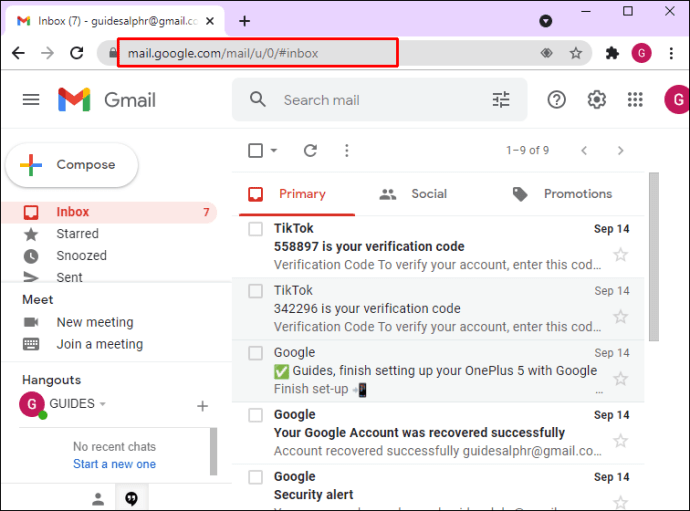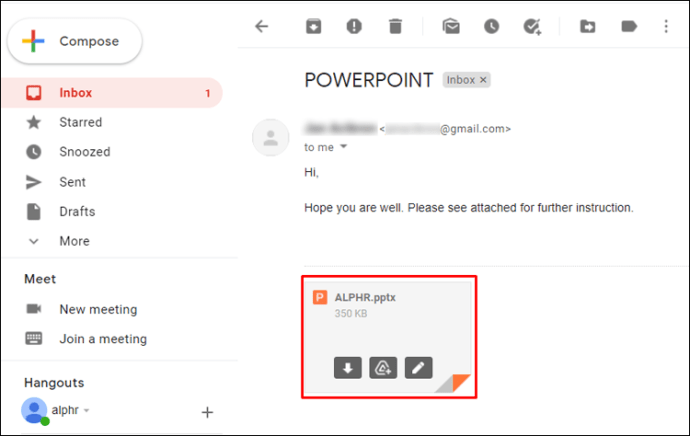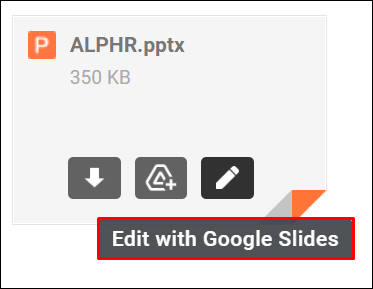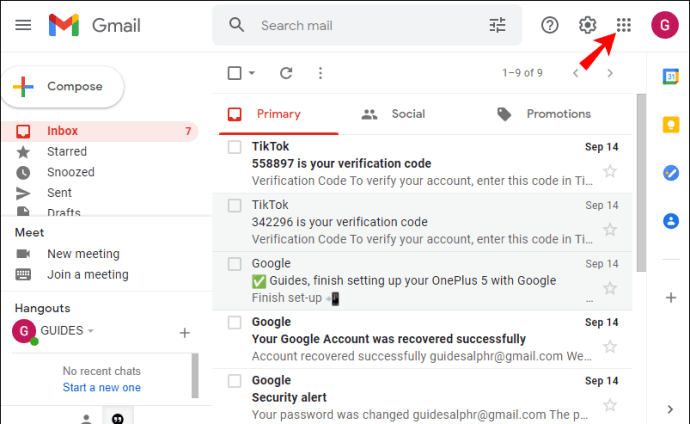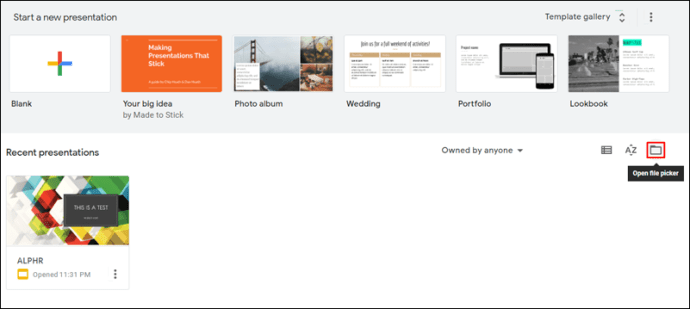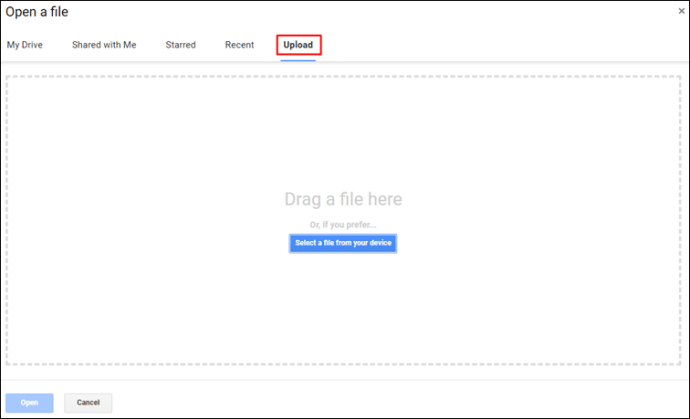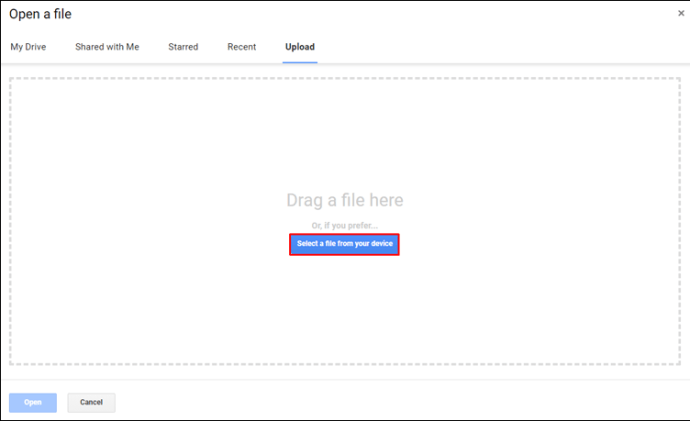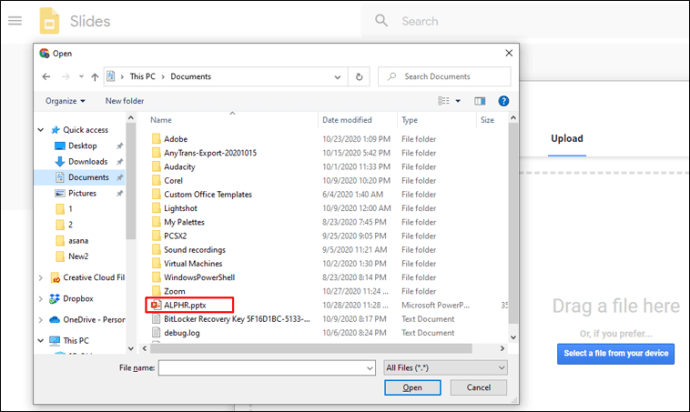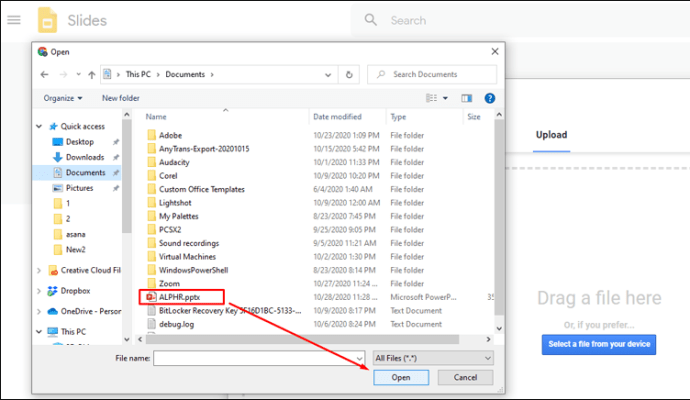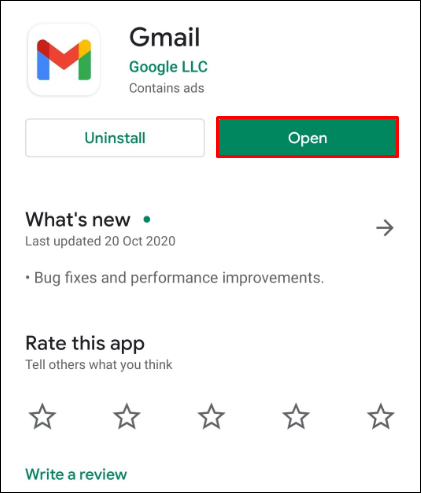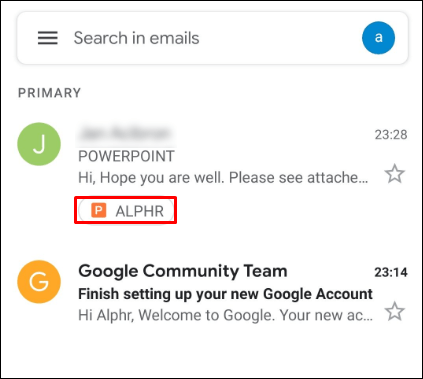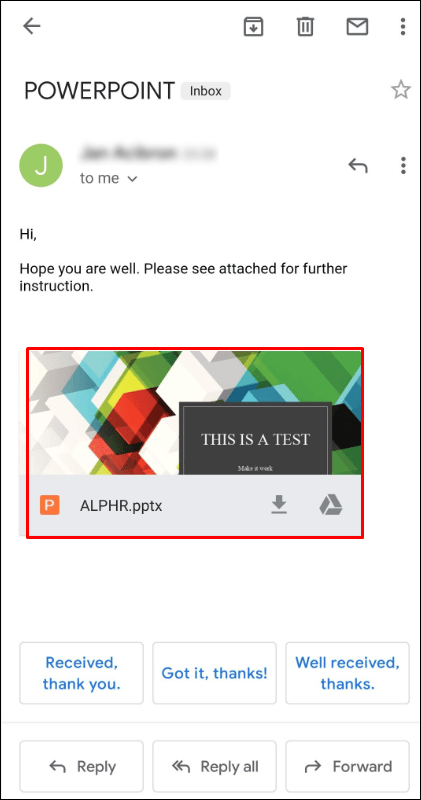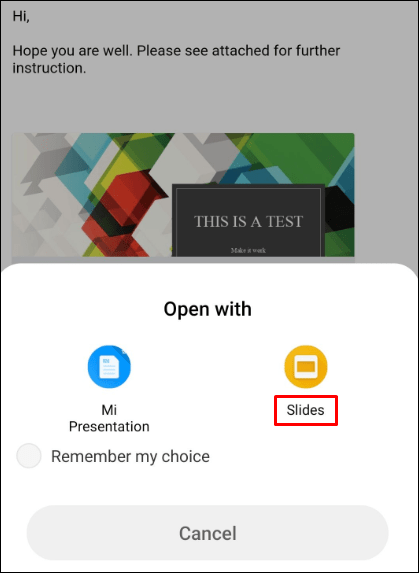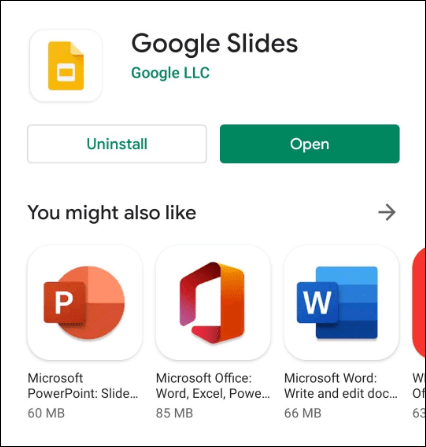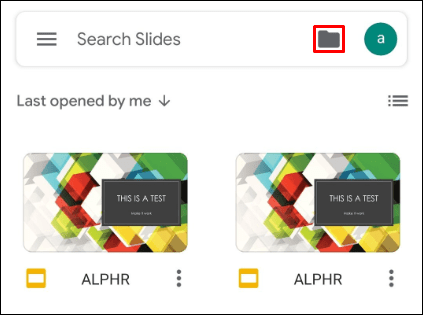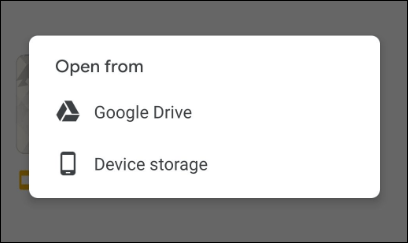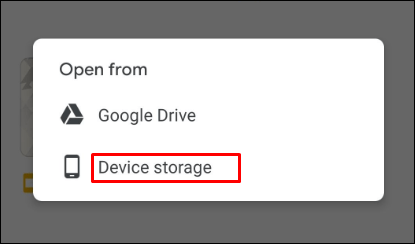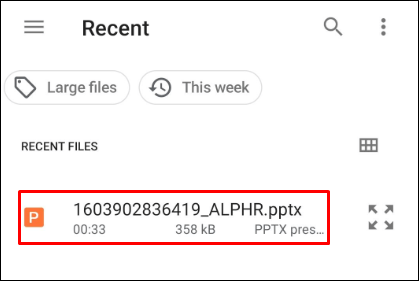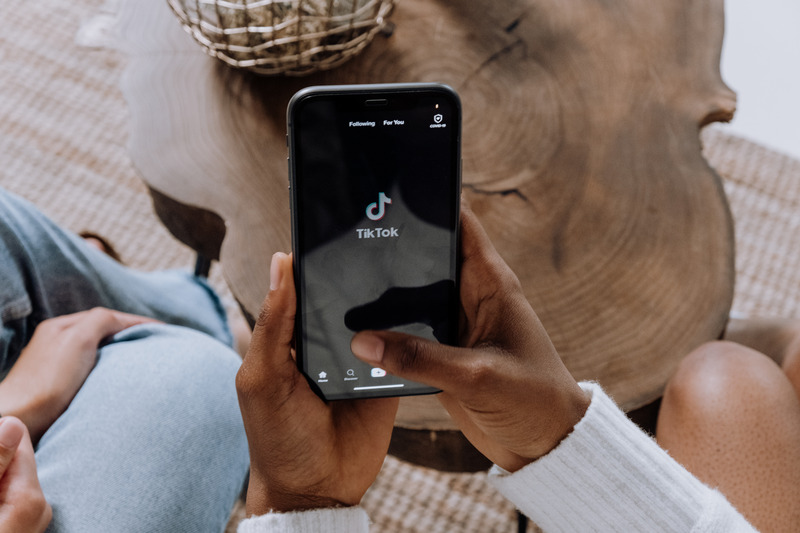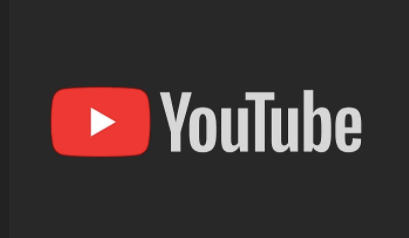何十年もの間、MicrosoftのPowerPointはスライドショープレゼンテーションの王様でした。唯一の問題は、MicrosoftOfficesuiteを購入する必要があることです。

幸いなことに、PowerPointの有能な無料の代替手段があります。 Googleのスライドを使用すると、新しいプレゼンテーションを作成したり、既存のPowerPointファイルを開いたりできます。それを行う方法を学ぶために、以下をチェックしてください。
PCでGoogleスライドを使用してPowerPointを開く方法
どのコンピュータでもGoogleスライドを使用してPowerPointを開くのは簡単です。たまたまGoogleアカウントをお持ちでない場合は、次の手順でアカウントを作成してください。
GmailからPowerPointプレゼンテーションを開く
誰かがPowerPointプレゼンテーションをGmailに送信した場合、Googleスライドで開くには数回クリックするだけです。
- ブラウザでGmailを開きます。
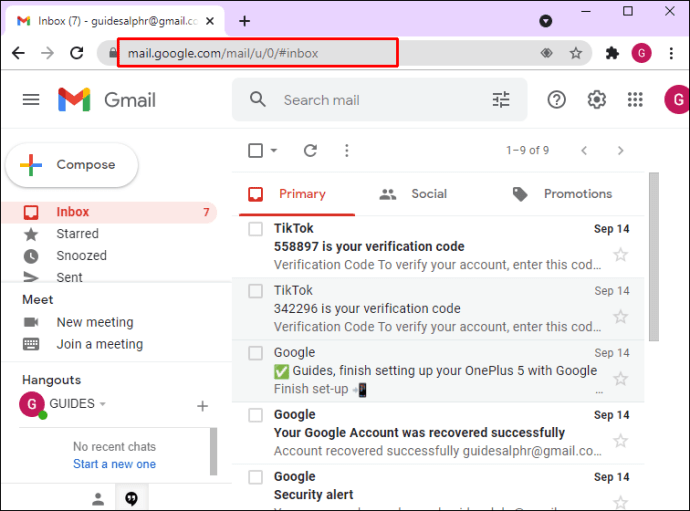
- PowerPointファイルを含む電子メールを開きます。
- 電子メールの下部に、添付のプレゼンテーションファイルが表示されます。添付ファイルの上にマウスカーソルを置きます。
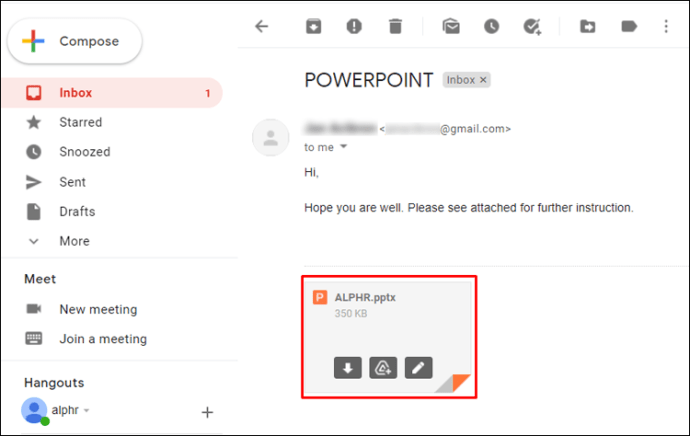
- 添付ファイルに表示される3つのアイコンがあります。クリック Googleスライドで編集する アイコン。鉛筆のように見える右側のものです。
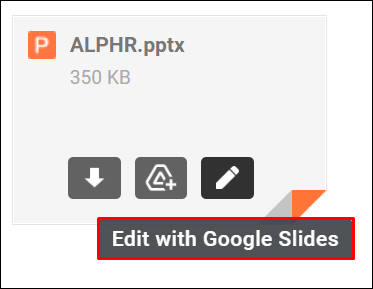
- これで、GoogleスライドアプリがPowerPointプレゼンテーションのある新しいブラウザタブで開きます。

ここから、プレゼンテーションの表示と編集に進むことができます。 Googleスライドは、プレゼンテーションに加えた変更を自動的に保存することに注意してください。もちろん、クリックすることでいつでも変更を元に戻すことができます 元に戻す アプリのツールバーの左上隅にあるアイコン。を押して、キーボードの元に戻すショートカットを使用することもできます Ctrl + Z。万が一、元に戻せないほど多くの変更を加えた場合は、プレゼンテーションファイルをもう一度開くことでいつでも最初からやり直すことができます。
フォルダからPowerPointプレゼンテーションを開く
PowerPointプレゼンテーションをコンピューターにダウンロードした場合は、以下の手順に従ってください。
- Gmailの受信トレイで、画面の右上隅にあるGoogleアプリアイコン(プロフィール画像の横にある9つのドットの正方形)をクリックします。
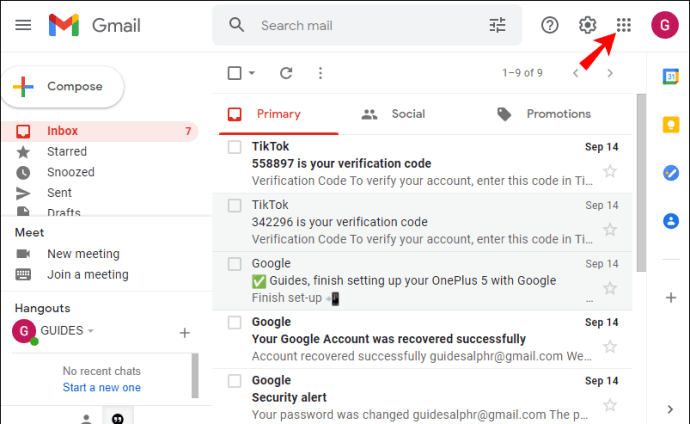
- ポップアップメニューが表示されます。下にスクロールして、 スライド アプリとそれをクリックします。

- の中に 最近のプレゼンテーション セクションをクリックし、 ファイルピッカーを開く アイコン。右端にあるフォルダのように見えます。
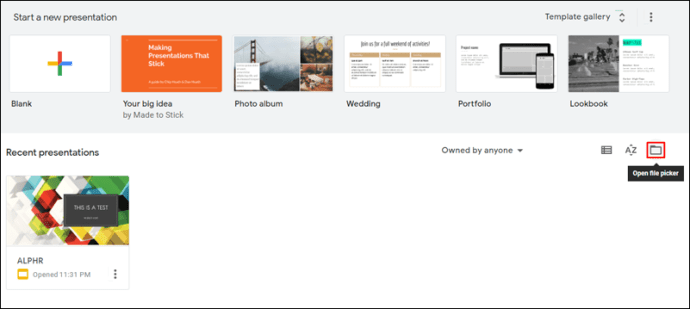
- ポップアップウィンドウが表示されたら、をクリックします。 アップロード タブ。
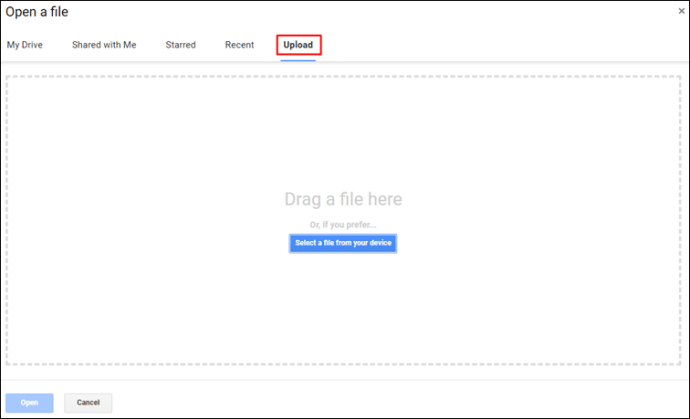
- クリック デバイスからファイルを選択します.
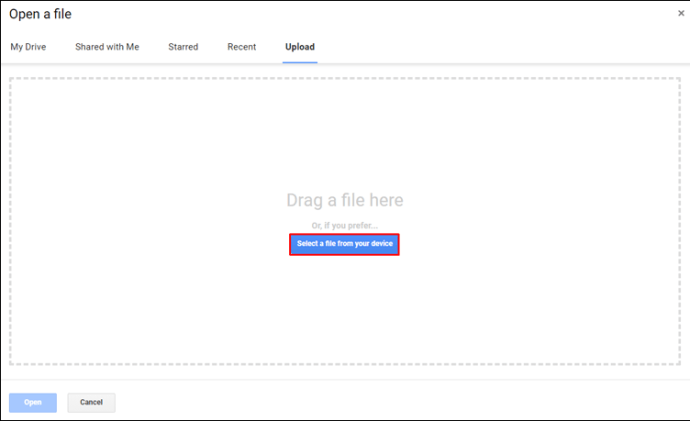
- 次に、PowerPointプレゼンテーションに移動します。
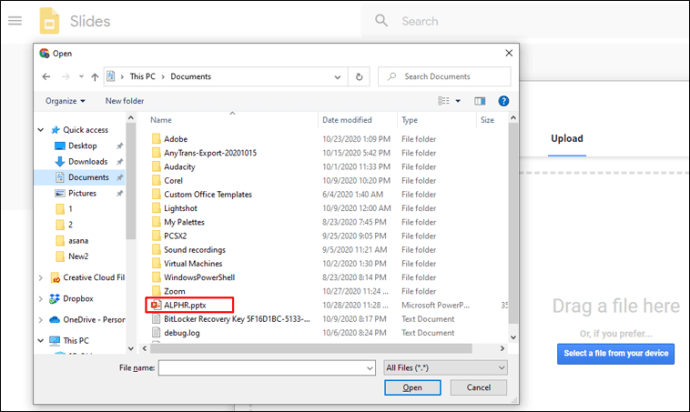
- ファイルを見つけたら、それを選択して、 開ける ウィンドウの右下隅にあるボタン。
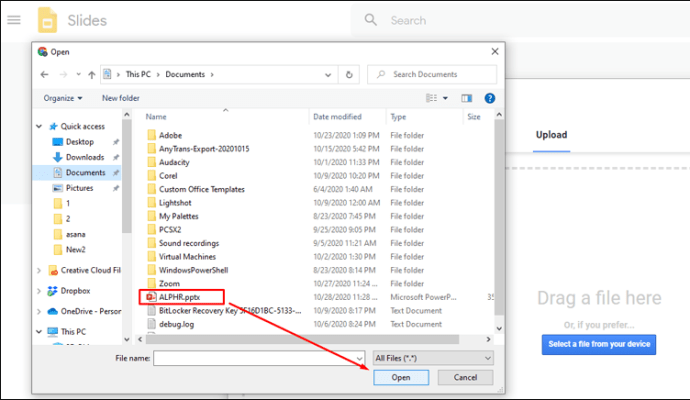
- ファイルがアップロードされるのを待ちます。
- ファイルは自動的にGoogleスライドで開きます。
あとは、プレゼンテーションの表示と編集に進むだけです。上記のセクションで述べたように、Googleはすべての変更を自動的に保存します。
iPhoneでGoogleスライドを使用してPowerPointを開く方法
iPhoneまたはiPadでGoogleスライドを使用してPowerPointプレゼンテーションを開くには、次のものが必要です。
- Googleアカウント。
- Gmailモバイルアプリ。
- Googleドライブモバイルアプリ。
- Googleスライドモバイルアプリ。
Googleアカウントをまだお持ちでない場合は、作成は非常に簡単です。上記の「Windows、Mac、またはChromebookPCでGoogleスライドを使用してPowerPointを開く方法」の手順に従ってください。
次に、App Storeにアクセスして、Gmail、Googleドライブ、およびGoogleスライドのモバイルアプリをデバイスにインストールします。デバイスにすべてのアプリをインストールしたら、GoogleスライドアプリでPowerPointプレゼンテーションを再生する準備が整います。
GmailからPowerPointプレゼンテーションを開く
Gmailアプリを使用している人なら誰でも、スライドアプリでPowerPointを数ステップで開くことができます。
- iPhoneでGmailアプリを起動します。
- 受信トレイで、PowerPointプレゼンテーションが添付された電子メールを見つけます。
- 次に、アタッチメントをロングタップします。
- タップ スライドで開く 表示されるポップアップメニューから。
- これにより、PowerPointプレゼンテーションがGoogleスライドアプリで開き、表示および編集できるようになります。
フォルダからPowerPointプレゼンテーションを開く
デバイスにPowerPointファイルが既にある場合は、次のようにGoogleスライドで開くことができます。
- iPhoneでGoogleスライドアプリを起動します。
- をタップします フォルダ 画面の右上隅にあるアイコン。検索ボックスの右側にあります。
- これで、Googleドライブまたはデバイスのストレージからファイルを開くことを選択できます。
- どちらのオプションを選択しても、開くPowerPointファイルを見つけるだけです。
AndroidデバイスでGoogleスライドを使用してPowerPointを開く方法
スライドを使用してAndroidでPowerPointファイルを開こうとする前に、Gmail、Googleドライブ、およびGoogleスライド用のアプリを最初にインストールしたことを確認してください。もちろん、GoogleのAndroidオペレーティングシステムを搭載したデバイスを使用しているため、スマートフォンやタブレットにすでにデバイスがインストールされている可能性があります。
GmailからPowerPointプレゼンテーションを開く
Androidユーザーの場合、GoogleスライドでPowerPointファイルを開くプロセスも非常に簡単です。
- スマートフォンでGmailを開きます。
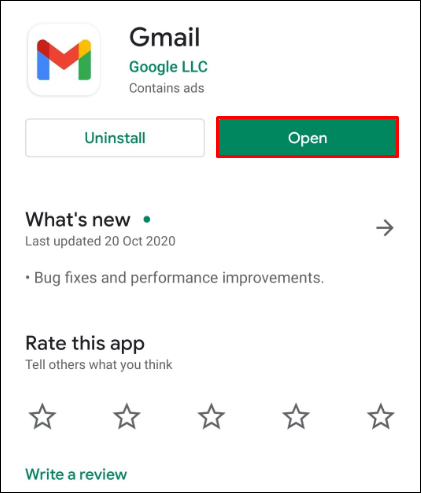
- 添付のPowerPointプレゼンテーションが記載された電子メールを見つけて開きます。
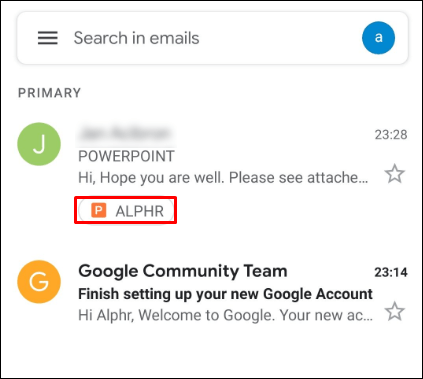
- 添付ファイルをタップします。
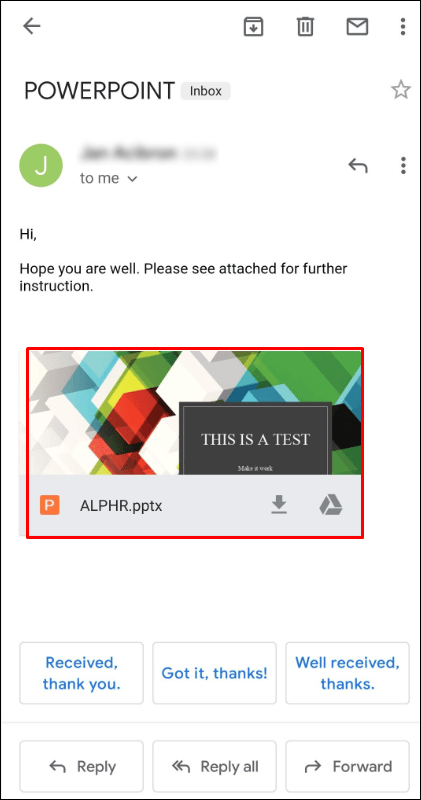
- から で開く メニュー、タップ スライド.
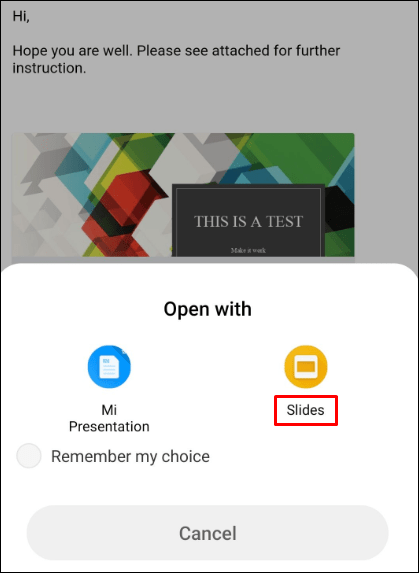
- これで、PowerPointプレゼンテーションがGoogleスライドアプリで開き、コンテンツを表示および編集できるようになります。
フォルダからPowerPointプレゼンテーションを開く
デバイスにすでにPowerPointファイルがある場合は、スライドアプリを使用してファイルを参照してください。
- スマートフォンでGoogleスライドを開きます。
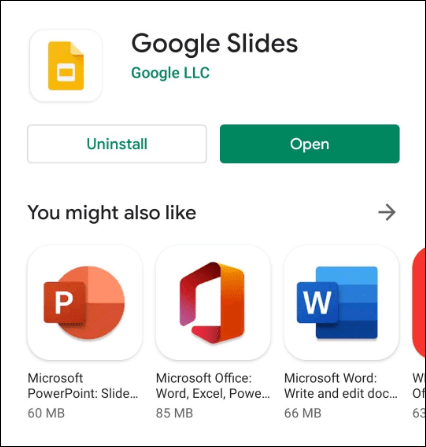
- 画面の右上隅に、フォルダのようなアイコンが表示されます。タップします。
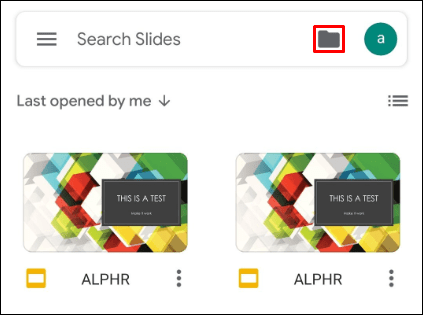
- NS から開く ポップアップメニューが表示され、プレゼンテーションファイルを開くかどうかを選択できます。 グーグルドライブ また デバイスストレージ.
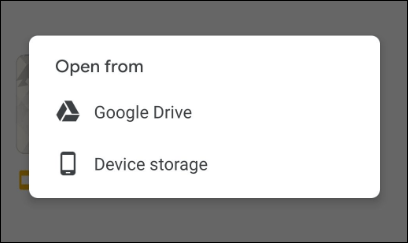
- 選択した場合 デバイスストレージ、新しいメニューが表示され、デバイス上のすべてのプレゼンテーションファイルが表示されます。
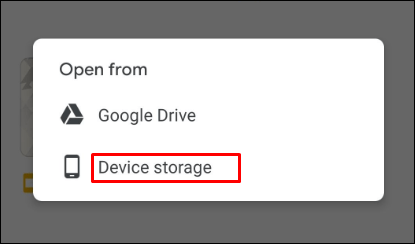
- 開きたいものをタップすると、それだけです。
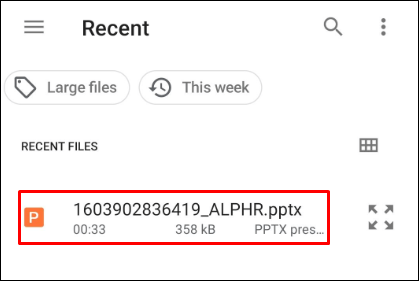
PowerPointをGoogleに導入
この記事が、GoogleスライドでPowerPointプレゼンテーションを開く方法を学ぶのに役立つことを願っています。さまざまなデバイスをサポートしているため、これを行う方法が見つかることは間違いありません。 GmailとGoogleドライブをスライドと組み合わせて使用することで、プレゼンテーションを無料で編集するのに数回クリック(ortaps)するだけです。
スライドアプリでPowerPointファイルを開くことができましたか?スライドショーのプレゼンテーションを編集するために、どのタイプのデバイスを一般的に使用しますか?下記のコメント欄でお気軽にご意見をお聞かせください。